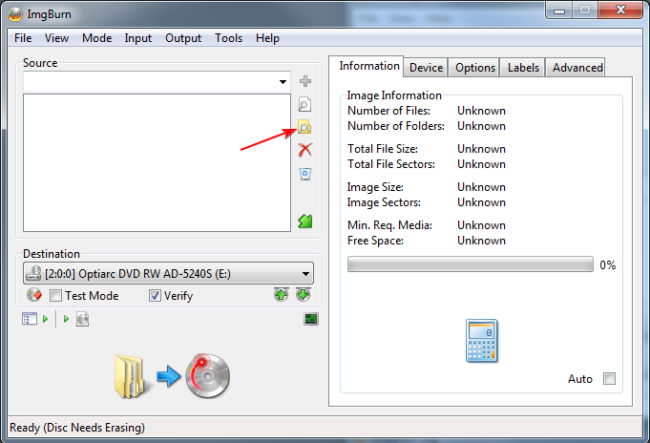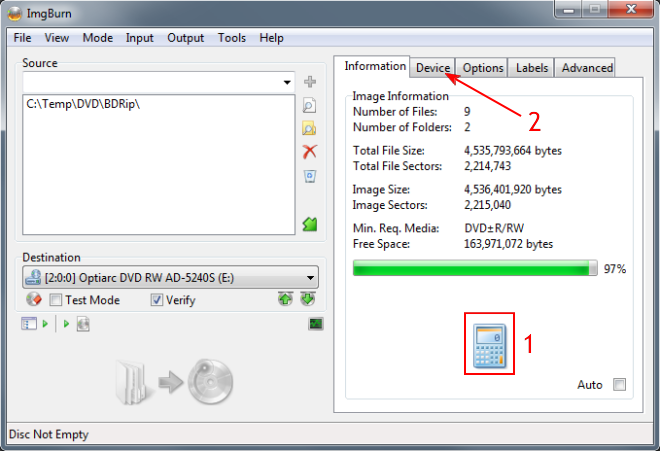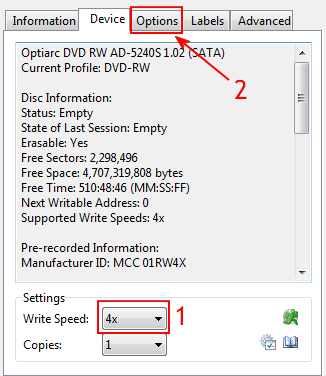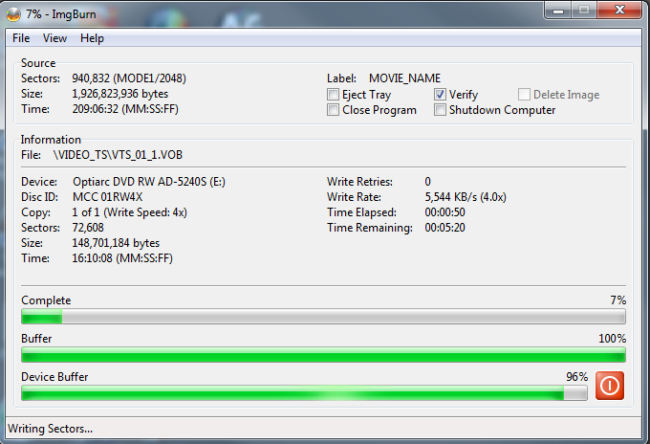ImgBurn er gratis EN DVD-Og Blu-ray-opptaksprogram. Det startet som en ren bildebrenner, noe som betyr at du kan bruke den til å brenne klare cd – bildefiler, som .iso eller .bin Til Cder Og Dvder, men som årene gikk det har lagt mange flere alternativer. Blant dem muligheten til å brenne EN DVD – video-plate FRA DVD-filer (.IFO .Vob etc) du allerede opprettet på harddisken din ved å rippe eller redigere ved hjelp av et annet program. I denne artikkelen vil vi forklare hvordan du kan brenne disse filene TIL EN DVD som vil spille i alle frittstående DVD-spillere. Du kan laste Ned ImgBurn direkte fra vår nedlastingsdatabase ved å bruke linken nedenfor.
Trinn 1
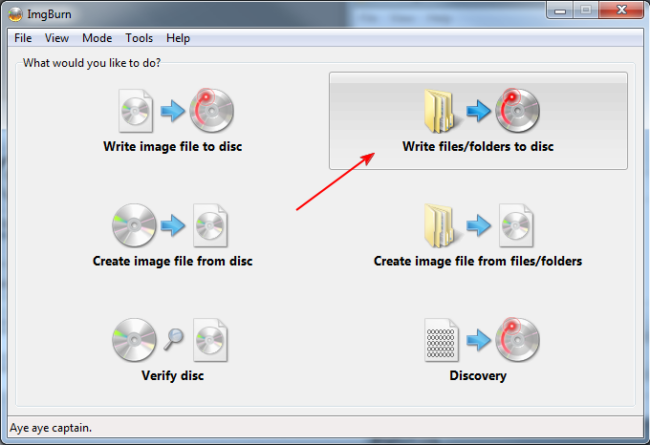
Åpne ImgBurn og velg Skriv filer / mapper til plate.
Trinn 2
Klikk på åpne mappe-ikonet (det er den røde pilen viser ovenfor) og velg mappen på øverste nivå som inneholder BÅDE VIDEO_TS – og AUDIO_TS-mappene dine. Hvis du ikke har slik struktur, bare organisere DVD-filer som dette før du laster Dem I ImgBurn.
Husk at vi brenner KLAR DVD-filer. Hvis du har en annen type videofiler, som avi eller mkv for eksempel må du konvertere DEM TIL DVD-format først. Les denne veiledningen for å lære hvordan du gjør det.
Trinn 3
når du har lagt til mappen, klikker du på kalkulatorikonet (1) for å se størrelsen på prosjektet. Klikk Deretter Kategorien Enhet (2).
Trinn 4
her kan du angi skrivehastigheten (1). Jeg foreslår at du holder maks hastighet lav, spesielt hvis DU planlegger Å spille DVD i eldre frittstående spillere. Husk også å bruke kvalitetsmedier. Deretter klikker Du Kategorien Alternativer (2).
Trinn 5
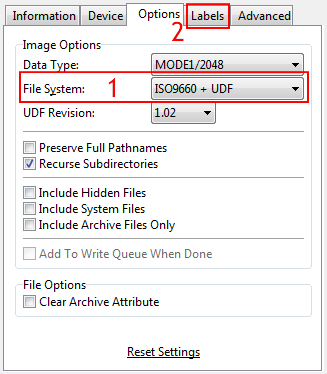
På Fanen Alternativer, kontroller At Filsystem (1) er satt TIL ISO9660 + UDF. For å fortsette, velg Kategorien Etiketter (2).
Trinn 6
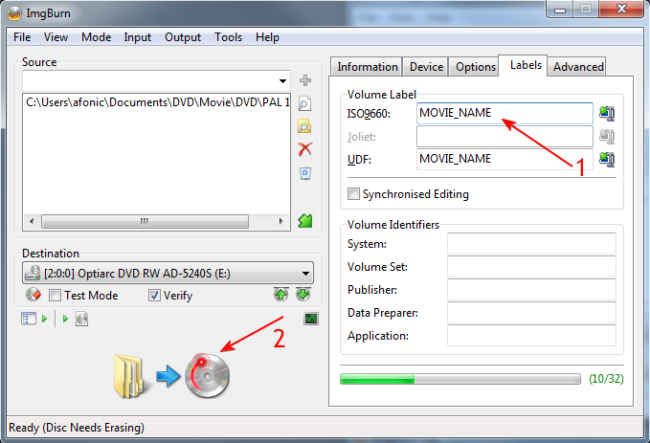
her angir du etiketten DIN DVD vil ha. Ikke så viktig, men vil hjelpe deg å forstå HVILKEN DVD du skrev inn i en spiller før. Angi navnet i begge feltene (1), og du er klar til å begynne å brenne (2).
Trinn 7
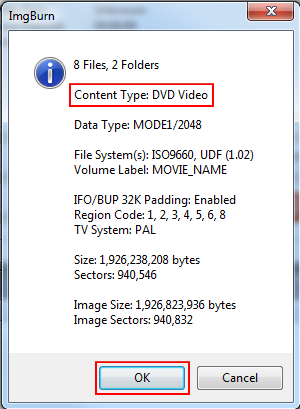
Før brenningen starter, Vil ImgBurn bekrefte at Du brenner EN DVD – video-plate. Kontroller at alt er i orden, og klikk OK.
Trinn 8
ImgBurn vil nå begynne å brenne, Og noen minutter senere vil den nye DVD-Videoplaten være klar.